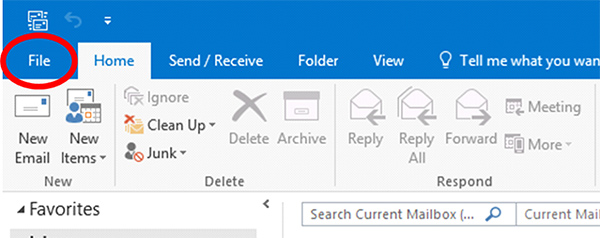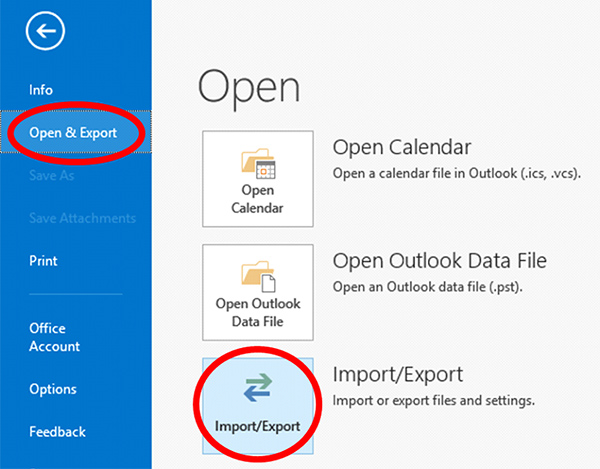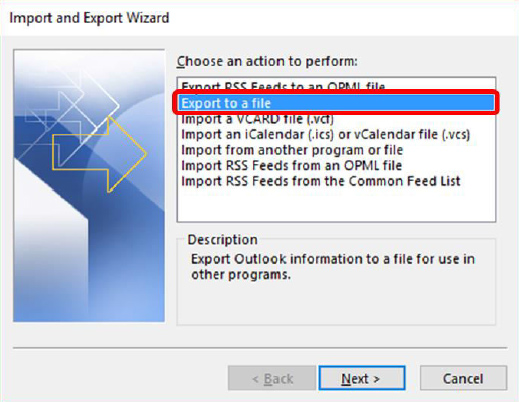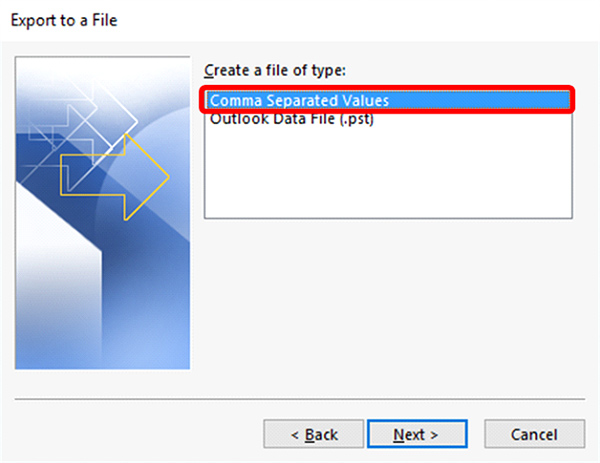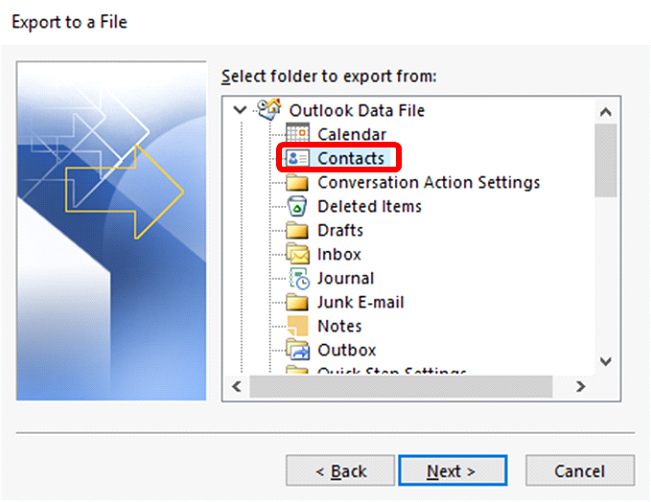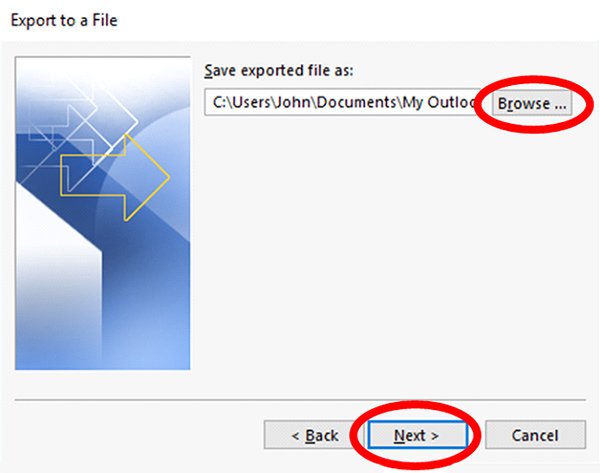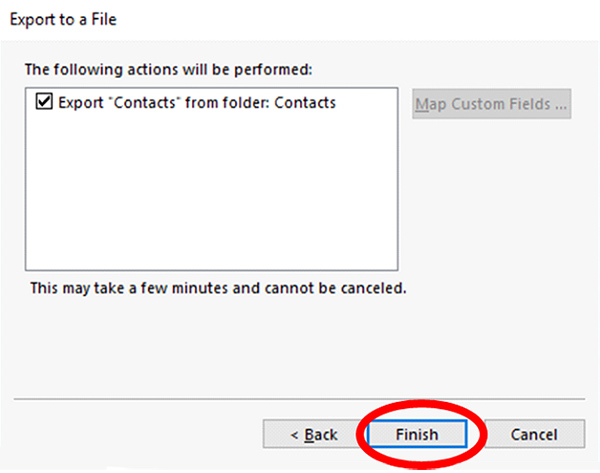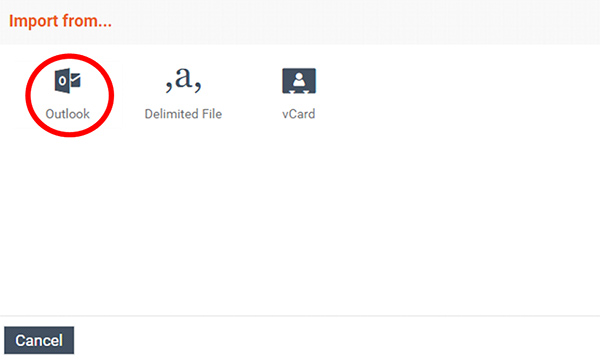Comment Importer à partir d'Outlook
Remarque : Vous devez obtenir l'autorisation d'importer vos contacts Outlook auprès de votre service informatique. Si vous y êtes autorisé, procédez comme suit pour importer des contacts Outlook.
Remarque : Les instructions suivantes proviennent de la version 2016 d'Outlook ; les autres versions seront similaires. Si vous disposez d'une version différente d'Outlook, consultez la Page d'aide de Microsoft pour exporter des contacts vers un fichier .csv, puis passez à l'étape 7 de ce didacticiel.
1. Ouvrez Outlook. En haut à gauche, cliquez sur Fichier. Dans le menu déroulant qui apparaît, cliquez sur Ouvrir et exporter, puis sur Importer/Exporter.
Sélectionnez Fichier
Sélectionnez « Ouvrir et exporter », puis « Importer/Exporter »
2. Dans l'assistant d'importation et d'exportation, sélectionnez Exporter vers un fichier, puis sélectionnez Suivant.
Sélectionnez « Exporter vers un fichier », puis Suivant
3. Choisissez « Valeurs séparées par des virgules » et sélectionnez Suivant.
Sélectionnez « Valeurs séparées par des virgules » puis Suivant.
4. À partir de la boîte de dialogue suivante « Exporter vers un fichier », recherchez votre dossier Contacts et sélectionnez-le, puis cliquez sur Suivant.
Sélectionnez le dossier « Contacts » , puis cliquez sur Suivant
5. Dans l'écran suivant, cliquez sur Parcourir et naviguez vers l'emplacement où vous souhaitez enregistrer le fichier .csv. Vous devrez le retrouver plus tard pour l'importer dans FileFlex, alors donnez-lui un nom mémorable et cliquez sur Suivant.
Enregistrez le fichier exporté, puis cliquez sur Suivant
6. Dans la boîte de dialogue suivante « Exporter vers un fichier », sélectionnez Terminer.
Cliquez Terminer
7. Ouvrez FileFlex puis affichez les contacts en sélectionnant « Contacts » dans le menu de la barre latérale de l'application
8. Cliquez sur l'icône Menu d'activité en haut à droite de la barre d'activité
9. Choisissez « Importer des contacts »
Importer des contacts
10. Dans la boîte de dialogue « Importer depuis », sélectionnez Outlook.
Sélectionnez Outook
11. Vous avez l'option de placer les contacts importés dans un groupe ou de créer un nouveau groupe ; ensuite, cliquez sur Suivant.
12. Dans la boîte de dialogue « Importer à partir du fichier délimité », sélectionnez Choisir un fichier.
13. Naviguez vers le fichier de contacts que vous avez exporté à partir d'Outlook et sélectionnez Téléverser. L'emplacement de téléchargement par défaut est votre dossier « Téléchargements ».
14. Dans la boîte de dialogue « Contacts importés », sélectionnez Terminé.